
오늘 소개해드릴 프로그램은
포토 스케이프 엑스 입니다.
PhotoScape X는 이미지 여러개를 한꺼번에 자르는데 아주 유용한 프로그램입니다.
혹은 한꺼번에 서명, 워터마크를 넣을 때도 사용하기가 좋은 프로그램이에요.
(티스토리에 사진 서명 한번에 넣기에 좋습니다)
다운로드 링크
↓↓↓↓
http://x.photoscape.org/
PhotoScape X for Mac and Windows 10
History There is a mouse issue in macOS ( Mojave 10.14.0 ~ 10.14.3 and Catalina 10.15 ). A fix for this will be available shortly. --> * Version 4.2.1 (Jan 21, 2022) * Version 4.2 (Jan 16, 2022) (PhotoScape X 4.2 for Windows 10 will be released very soon)
x.photoscape.org
여기서 윈도우. 맥북에 맞게 다운을 받으시면 됩니다.
그럼 포토스케이프 X를 좀 더 들여다보며
한 번에 사진을 자르는 방법을 알아보겠습니다.
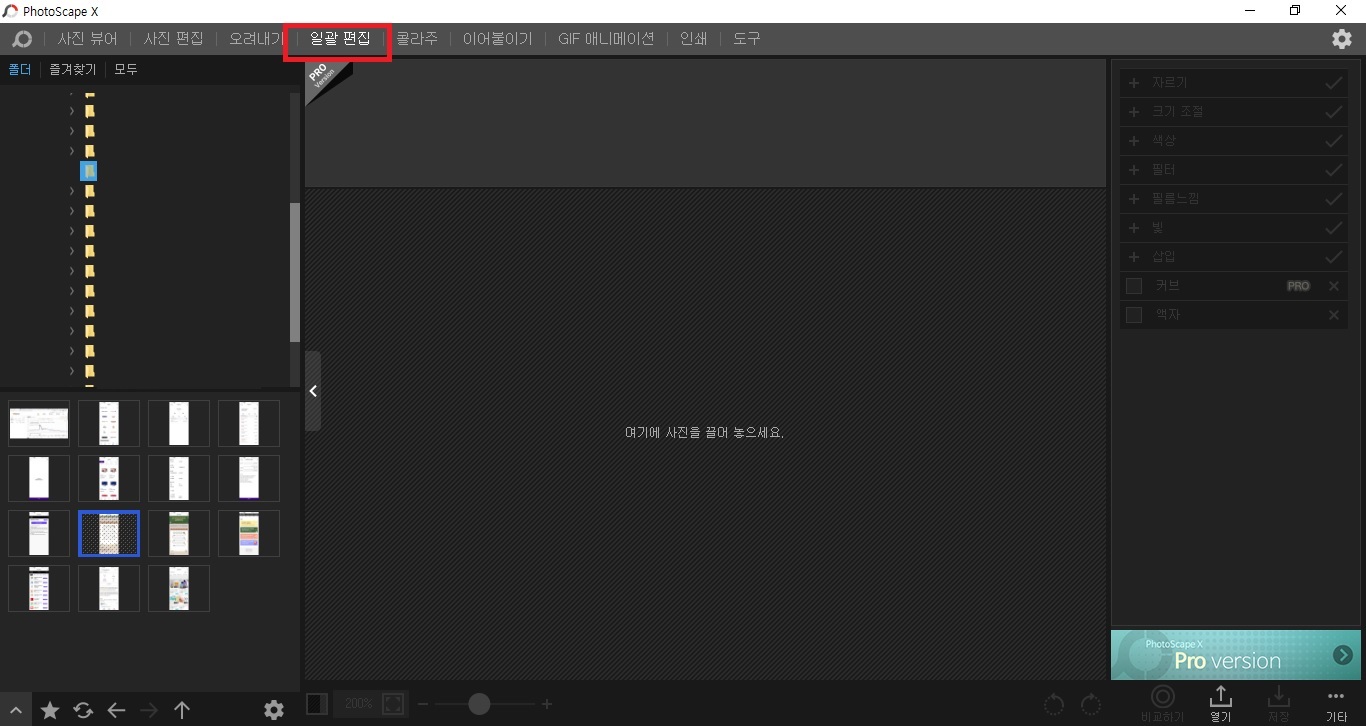
첫 화면에서 상단에 '일괄 편집'을 들어갑니다.
우측에 보시면 탐색기 폴더가 보이고 폴더에서 원하는 사진들을 선택하신 후,
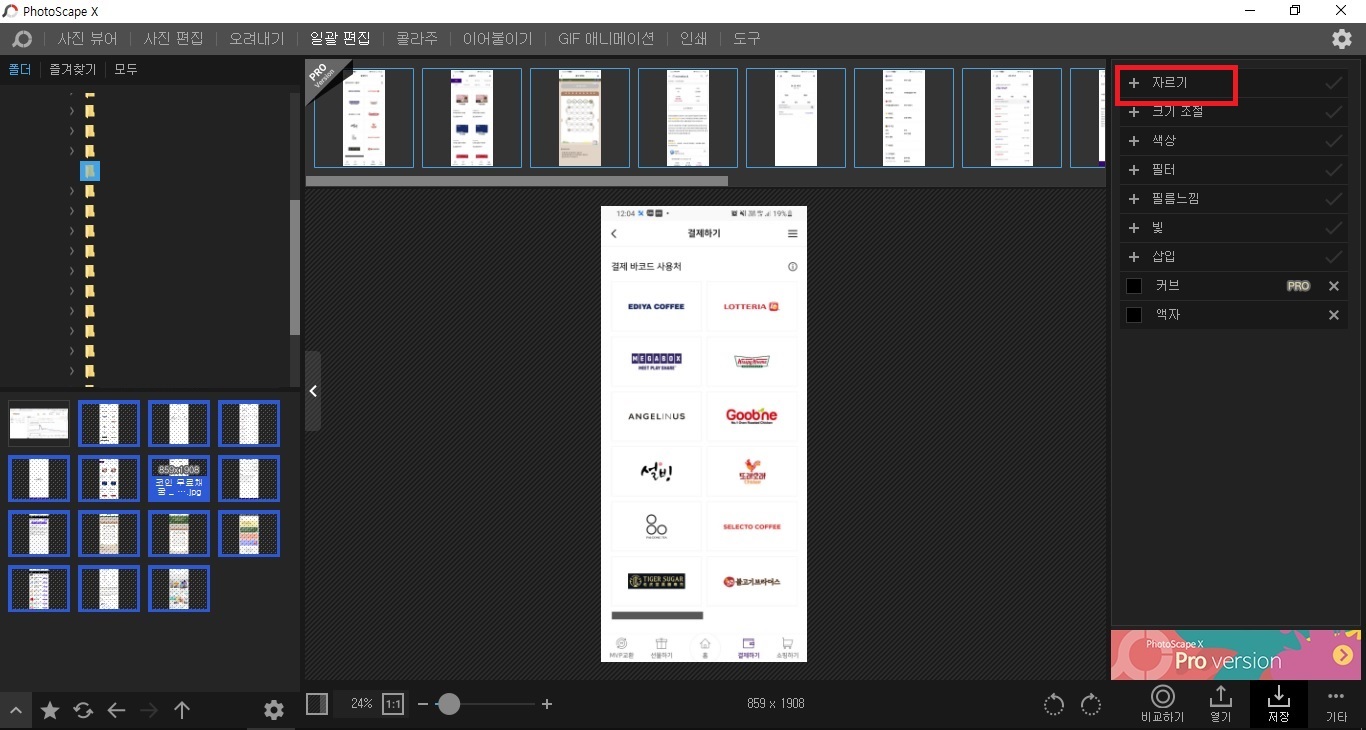
선택해서 메인 화면으로 드래그해줍니다.
그럼 사진들이 선택이 되었구요.
우측 작업도구를 보면 자르기가 보입니다.
자르기를 선택해주시면 되구요.
만일 사진들에 일괄적으로 서명을 넣거나. 워터마크를 넣으실 경우.
삽입에서 이미지를 선택해서 적용해주시면 됩니다.
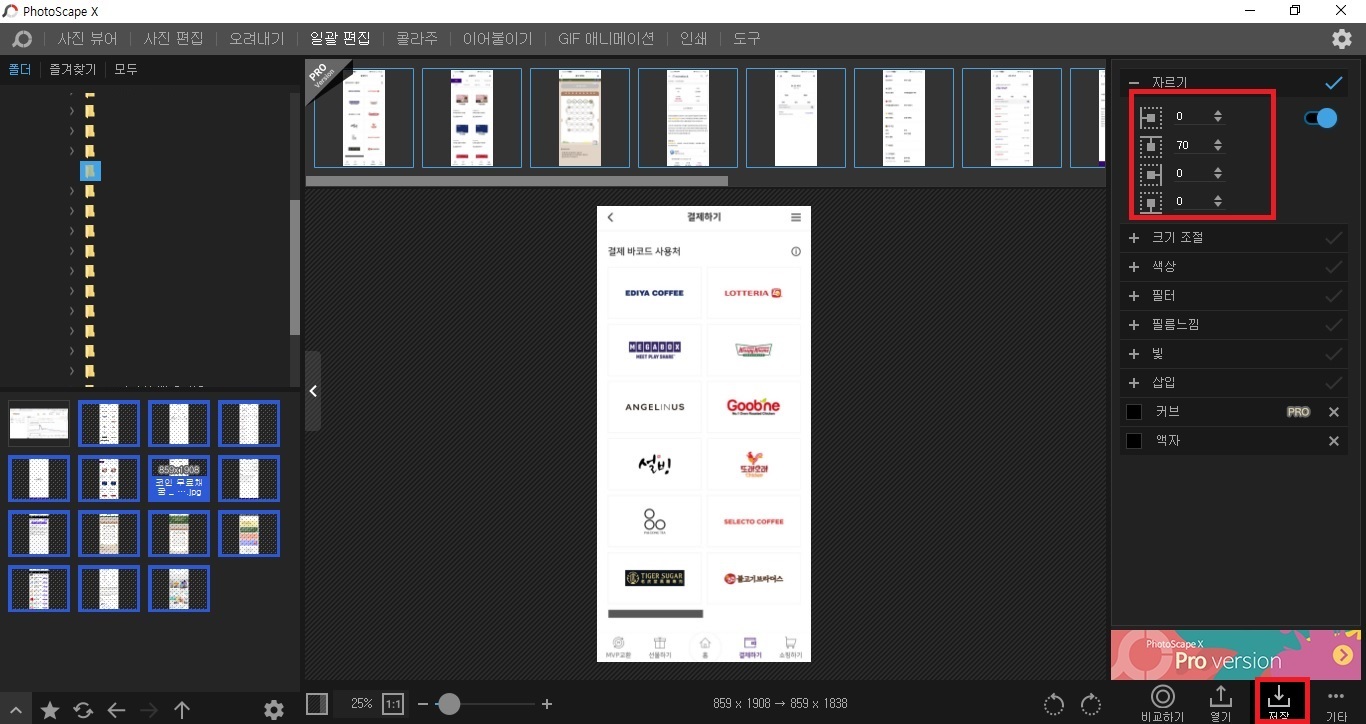
사진에 상단 부분을 일괄적으로 자르고 싶었기 때문에
상단 부분을 70정도로 설정을 해봤습니다.
설정하면 미리 어느정도가 잘려 나갈지 볼 수 있기 때문에 편해요.
적당히 자를만큼 설정이 되었다면
우측 하단에 저장을 눌러줍니다.
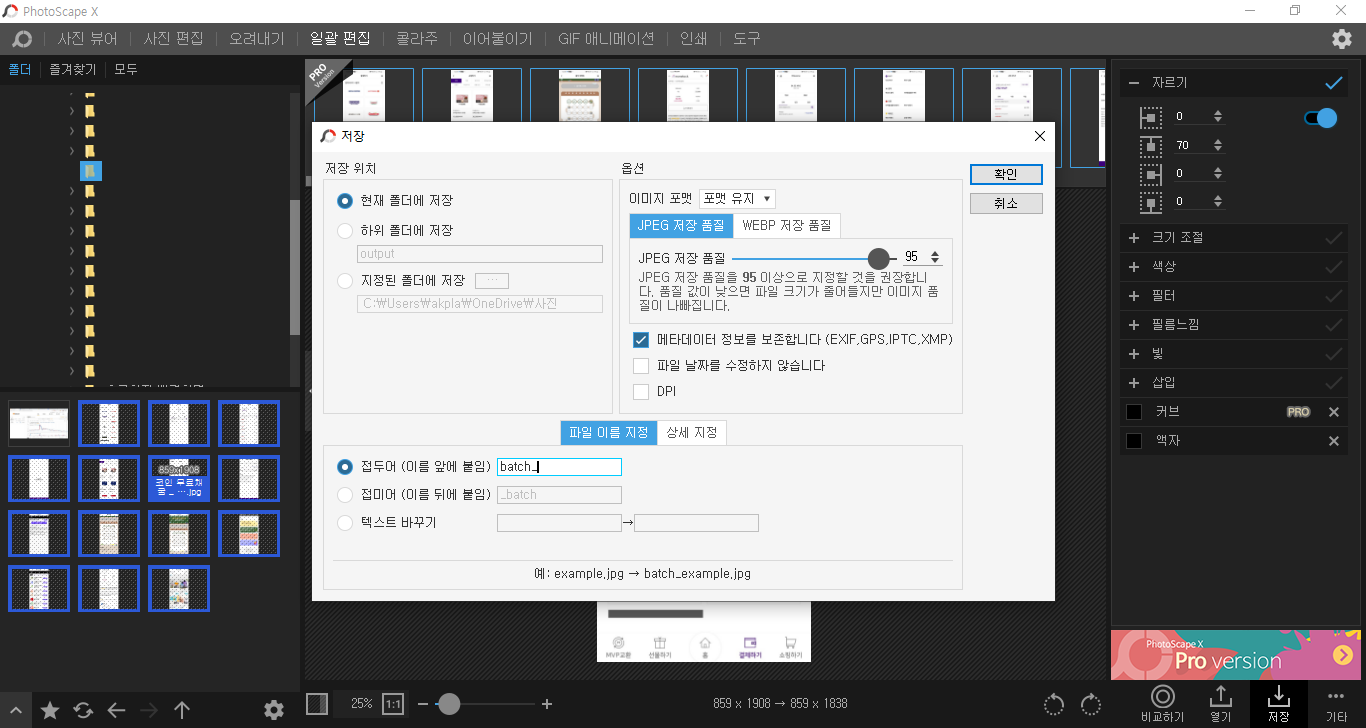
저장 옵션이 나오구요.
원하시는 대로 설정해주신 후 확인을 눌러주면
사진이 일괄적으로 편집됩니다!
사진 일괄적으로 편집하는 방법 아주 간단하죠!
캡쳐한 부분에서 일괄적으로 사진을 자르고 싶을 때 정말 유용한 프로그램이에요.
물론 무료 프로그램이기도 합니다~!
이상, 오늘의 포스팅을 마칩니다.
다음에 더 유용한 정보로 만나겠습니다.

#사진편집 #일괄편집 #한꺼번에편집 #사진한꺼번에 #포토스케이프 #포토샵 #이미지한번에 #이미지일괄
'IT 모바일 > IT' 카테고리의 다른 글
| 틱톡 영상 다운로드 하는 방법 _ 워터마크 없애는 방법 (0) | 2022.03.18 |
|---|---|
| 카카오톡 아이디 설정하는 방법 _ 카카오톡 아이디 변경하는 방법 (0) | 2022.03.16 |
| 재난 문자 알림 안오게 하는 방법 _ 재난 알림 문자 차단 방법 (0) | 2022.03.13 |
| 컴퓨터 배경화면 바꾸는 방법 (0) | 2022.03.11 |
| 윈도우 잠금 화면 해제 _ 윈도우 잠금화면 배경화면 설정하기 (0) | 2022.03.10 |




댓글